
46 minute read
Sociales utilizando las TIC y TAC
from portafolio final
Compilación de Estrategias de enseñanza- aprendizaje aplicadas en el
área de Ciencias Sociales utilizando las TIC y TAC
Advertisement
Introducción
El presente trabajo constituye un estudio acerca de la aplicación de las Tecnologías de Información y Comunicación TIC y TAC como Estudiantes de Profesorado de Segunda enseñanza en Pedagogía en ciencias Sociales. La utilización de las mismas dentro del salón de clases de una forma concreta
en el arte de Educar. Ante el desconocimiento de cada una de estas herramientas, mediante el proceso de Practica da paso a la investigación de referidas herramientas, basado en el empleo de Tecnologías de Información y Comunicación TIC, TAC, se hizo preciso determinar las ventajas y desventajas de tal implementación tanto para estudiantes como para los mismos docentes, lo cual se determina con los resultados del trabajo dentro del salón de clases o mediante una plataforma vía virtual.
La educación en la actualidad ha cambiado en todo el mundo, por lo que se espera que en Guatemala tiene que ser de calidad, equitativa e inclusiva y es uno de los retos por parte del ministerio de educación. Los docentes, padres de familia y los alumnos son los actores que intervienen en la misma, el trabajo en equipo hace que se puedan alcanzar los objetivos esperados. Las estrategias de enseñanza aprendizaje son procedimientos o recursos que el docente utiliza a fin de promover un aprendizaje significativo, hacer de que el alumno sea competente y que pueda aprender a aprender.
El presente trabajo contiene herramientas digitales para el docente, su aplicación es fundamental para transmitir conocimiento hacia los estudiantes y que puedan desarrollar habilidades, destrezas, tener un pensamiento crítico para pensar algo que se quiere comprender, deseos de buscar. Estas herramientas ofrecen opción de ser utilizadas de forma gratuita solo que hay ciertas limitaciones en algunas características, en cambio las herramientas con planes pagados ofrecen todas las características de manera ilimitada.
Kokolikoko
Se trata de una herramienta útil para diseñar actividades para imprimir y realizar con los hijos, alumnos o amigos. Kokolikoko, es una web que ofrece una serie de herramientas que se puede utilizar sin necesidad de realizar una descarga y que sirven para crear cuestionarios de pregunta simple o múltiple, la posibilidad de crear un sudoku, sopas de letras, crucigramas o laberinto. Sin duda se trata de una herramienta útil para diseñar actividades para imprimir y realizarlas con los hijos, alumnos o amigos, ya que las posibilidades de creación son infinitas, y eso sin hablar con la utilidad educativa, tanto dentro como fuera de clases de esta gran herramienta. En esta ligase puede crear los propios juegos, encontrarás juegos ya preestablecidos, pero los puedes configurar agregando o quitando elementos, de acuerdo con tus propios objetivos.
Características
✔ Totalmente gratuito y con pocos anuncios.
✔ Modos de juego originales: Búsqueda por imágenes, incógnitas, refranes, etc.
✔ Creación de sopas de letras con tus propias palabras y posibilidad de jugar por Bluetooth con otra persona
Imagen No. 1.
Fuente: kokolikoko.como.definición.2021.
Eduteka
Es un portal web creado con el fin de ayudar a los educadores en el proceso de adopción y uso de las Tecnologías de la información y las Comunicaciones (TIC) en ambientes educativos. Para ello, la plataforma pone a disposición de educadores y directivos una serie de contenidos de índole
formativa e informativa que sirven como herramienta para el mejoramiento o de los espacios de aprendizaje y la capacitación de educadores y directivos. Asimismo, los educadores pueden encontrar contenidos actuales, referencias a portales especializados en temas de investigaciones, buenas prácticas, metodologías y referencias a páginas web orientadas al desarrollo de la educación.
Características
La página es un portal educativo, muy seguro. Para un mejor servicio puedes crear para poder acceder a más beneficios como poder intercambiar ideas y marcar artículos como favoritos. Esta página es principalmente dirigida a docentes que se quieren introducir al mundo de las tecnologías. Ofrece actualizaciones para los docentes como licenciaturas y maestrías a distancia. Además que tiene una biblioteca digital, dan recomendaciones e proyectos para realizar en clases, recursos que puedan utilizar, así mismo de que puedes estar en contacto con otros docenes para intercambiar opiniones. Esta página se actualiza cada mes durante los periodos, de actividad escolar y con menor frecuencia en los periodos de vacaciones
Ventajas
Es de fácil acceso, y permite la navegación, por sus diferentes áreas gracias a su diseño. Brinda información actualizada, sobre artículos relacionados, con la educación. Cuenta con aulas interactivas en las que puedes conectarte con personas que están del otro lado del mundo. Cuenta con herramientas que brinda la oportunidad de realizar trabajos y proyectos.
Desventajas
Por la información que ofrece, aparenta ser únicamente para profesores. Algunos anuncios de la página tardan en cargar volviendo lenta la navegación, Ofrece actividades en línea para trabajar temas en específico con los alumnos. Una de las razones de escoger el portal educativa eduteka fue el hecho al abrir el portal motivó mucho la imagen y la creatividad que impulsa al usuario a escogerlo dentro de miles ofertas por su capacidad de seducción. Al abrirlo ofrece centenares de recursos propios y numerosos enlaces a otros sitios valiosos para los educadores.
Como todo portal educativo es un espacio web que ofrece múltiples servicios a los miembros de la comunidad educativa (profesores, alumnos, gestores de centros i familias): información, instrumentos para la búsqueda de datos, recursos didácticos, herramientas para la comunicación interpersonal, formación, asesoramiento, entretenimiento… De esta manera, mediante la oferta de servicios de interés para los miembros de la comunidad educativa, pretenden difundir una buena imagen institucional o contactar con clientes potenciales. Las ventajas que proporciona este portal educativo a sus destinatarios (profesores, estudiantes, familias) se derivan de los servicios que ofrece, y del hecho de estar accesible desde Internet en cualquier momento y lugar. Podemos destacar las siguientes:
- Proporciona información de todo tipo a profesores, estudiantes y padres, así como instrumentos para realizar búsquedas en Internet - Proporciona recursos didácticos de todo tipo, gratuitos y utilizables directamente desde Internet (materiales didácticos on-line) o desde los ordenadores (tras "bajar" una copia desde el portal). - Contribuye a la formación del profesorado, mediante informaciones diversas y cursos de actualización de conocimientos.
- Asesora a profesores. En algunos casos los portales tienen espacios de asesoramiento sobre diversos temas: didáctica, informática, leyes... - Permite abrir canales de comunicación (foros, chats, listas...) entre profesores, estudiantes, instituciones y empresas de todo el mundo. A través de ellos se comparten ideas y materiales, se debaten temas, se consultan dudas. Y algo muy de moda - Proporciona instrumentos para la comunicación: correo electrónico, chats, espacios para alojar páginas web.
Sugerencias para su uso
No obstante, aunque los portales educativos ofrecen muchos servicios a profesores, estudiantes y familias, también están llenos de elementos distractores que fácilmente pueden hacer que sus visitantes empiecen una navegación sin rumbo fijo que les haga perder mucho tiempo.
Situados en la perspectiva del profesor, es conveniente que éste conozca los portales educativos a su alcance (labor que puede hacer poco a poco aprovechando "tiempos remanentes" que muchas veces se forman en su horario (tiempos previos y posteriores a reuniones, fin anticipado de una actividad, etc.). Es importante que los profesores conozcan los servicios que puede obtener de cada portal, vea cuáles son de su interés (hay que procurar reducir al máximo estos portales de referencia) y determine el portal que realmente le conviene visitar cuando necesite alguno de estos servicios.
Eduteka es una publicación de la Fundación Gabriel Piedrahita Uribe (FGPU) que provee, en forma gratuita, toda clase material a docentes, directivos escolares y formadores de maestros interesados en mejorar la educación básica y media con el apoyo de las Tecnologías de la Información y las Comunicaciones (TIC). 1) Editoriales que por lo general presentan el entendimiento de los editores sobre un tema central y la forma como es o será abordado en sucesivas actualizaciones;
2) Artículos propios o de terceros, tanto originales en español, como traducciones de otras lenguas (sobre todo inglés); 3) Reseñas de software, sitios “web”, equipos, etc., relacionados con algún tema específico, elaborados por el equipo editorial; 4) Resultados de investigaciones en el área educativa, nacionales e internacionales; 5) Entrevistas a docentes, investigadores o personajes de la educación; 6) Traducciones de capítulos o secciones de libros de gran trascendencia; 7) Estándares educativos; en particular, varios internacionales relacionados con TIC; 8) Planteamientos curriculares sobre el uso de las TIC en la educación, institucionales, regionales y nacionales; 9) Gran cantidad de Proyectos de Clase detallados, individuales y colaborativos, en distintas áreas académicas o interdisciplinarios, y para los diferentes niveles escolares; 10) Instructivos o guías para gran variedad de actividades o herramientas disponibles en la “web”; 11) Herramientas descargables en forma de plantillas, simulaciones o manipulables virtuales, para ser empleados en clase por los docentes o los estudiantes;
12) Una agenda actualizada de eventos y programas, nacionales e internacionales, de interés para la comunidad; 13) Y centenares de sitios enlazados y reseñados en distintas secciones de Eduteka o desde los recursos ya descritos. Muchos de los recursos mencionados se ofrecen en diversos formatos, (HTML, DOC, PDF, etc.) para que se adapten al uso que les quiera dar el usuario.
Imagen No. 2

Fuente: Eduteka, portal de tecnología educativa.
ClassDojo
Una plataforma de gestión del aula en la que participan docentes, padres y estudiantes. Su objetivo es administrar un aula escolar en base a puntuaciones sobre el comportamiento del alumnado a través de una interfaz de fácil uso, que admite diversas opciones de personalización para que se adapte a las necesidades de cada clase. De esta manera, si el discente realiza un trabajo brillante ganará puntos; por contra, si molesta a los compañeros, recibirá una puntuación negativa por este comportamiento. El sistema de calificación depende del docente en todo momento, ya que es quién decide qué suma y qué resta, así como la cuantía de estos puntos a la hora de evaluar el comportamiento de cada individuo.
La premisa de ClassDojo puede sonar simple: la aplicación permite a profesor, alumnos y familias conectar con la clase. En su más básica función, sirve para otorgar a los alumnos puntos (positivos o negativos) por una serie de comportamientos que podemos configurar previamente.
Promueve la participación. La forma en que funciona la plataforma puede compararse a un juego, cada estudiante tiene un avatar el cual puede personalizar a través de su perfil ingresando con un código que el profesor debe generar y compartirle. Al participar en una actividad en clase el profesor puede otorgar al avatar de cada niño un punto, dependiendo del interés de cada uno en participar.
Para interés de los padres la plataforma permite al profesor enviar un reporte semanal del desarrollo de cada niño, permitiendo con esto la integración de los padres de familia al desarrollo académico de sus hijos. Hay aspectos predeterminados para evaluar a los estudiantes como “Trabajo en equipo”, “Participación” o “Perseverancia”, pero es posible personalizar este tipo de comentarios. Algo interesante de ClassDojo es que puedes alentar a tus estudiantes a participar y poner más atención en clase porque los puntos suelen estimular esas acciones, además la percepción de estar jugando seguramente les creará mayor interés.
Compañerismo no competencia: Uno de los objetivos en este tipo de evaluaciones es que los reportes sirvan para evaluar qué áreas debe reforzar el niño y apoyarlo en ellas. La competencia es buena, siempre y cuando sea con el objetivo de alentarlos a mejorar. ClassDojo es una interesante herramienta para incluir en sus clases, es básico pero vale la pena probarlo. Por ahora una de las desventajas es que la plataforma es completamente en inglés y requerirá de mayor trabajo para que los niños conozcan cómo funciona.
Tobar, Eugenia. Maestros del Web. (2013). ClassDojo se trata de una genial plataforma de gestión del aula en la que pueden participar profesores, alumnos e incluso padres. Es una herramienta para administrar el aula atractiva y fácil de usar. A los alumnos les encanta y suelen mostrar una gran motivación en su uso. La premisa de ClassDojo puede sonar simple: la aplicación permite a profesor, alumnos y familias conectar con la clase. En su más básica función, sirve para otorgar a los alumnos puntos (positivos o negativos) por una serie de comportamientos que podemos configurar previamente.
Es ideal para evaluar de una forma objetiva el porcentaje dentro de los criterios de calificación referidos al comportamiento, actitud, o como queramos llamarlo Cada alumno está identificado con un avatar de monstruo de color. Una de los aspectos más positivos de la aplicación, a parte de la ya mencionada motivación de los niños (por su componente de gamificación) es la posibilidad que tiene de conectar con las familias y que estén al tanto de lo que ocurre en clase:
El profesor puede mandar un código privado a cada familia y pueden ver en tiempo real qué puntos ha recibido o dejado de recibir su hijo y por qué motivo. El profesor solo tiene que hacer un click para que eso ocurra. Además hay un apartado que se llama Class story donde el profesor puede subir alguna foto de una actividad en concreto y los padres de esa clase pueden verla en el momento En ClassDojo existen tres tipos de cuentas, interconectadas del siguiente modo:
Cuenta del profesor: crea las aulas y los estudiantes que participan, se encarga de gestionar las puntuaciones de cada alumno, el "ClassStory" y de la interacción con los padres. Cuenta del alumno: muy limitada, ya que solo permite personalizar el avatar (un pequeño monstruito) y comprobar la puntuación que tiene. No puede ver ni la puntuación de otros estudiantes ni, por supuesto, los mensajes que puedan intercambiarse padres con profesor. Cuenta de padre: puede visualizar las puntuaciones de su hijo, que insignias ha obtenido, tanto positivas como negativas, puede ver el "Class Story" o enviar mensajes al profesor. No podrá ver la puntuación ni evolución de otros alumnos.
Cuando se crea por primera vez un aula, existen una serie de insignias predeterminadas y que pueden empezar a utilizarse. Son genéricas, tanto como ‘En la tarea’, ‘Participando’, ‘Persistente’, ‘Trabajando duro’ (positivas), ‘Irrespetuoso’, ‘Sin deberes’, ‘Hablando fuera de su turno’ (negativas). Lo mejor de todo es que el docente puede personalizar todos estos comportamientos como considere necesario, variando los ya existentes o asignando otros nuevos. Además, se puede modificar el número de puntos que suma/resta al alumno, en una escala entre 1 y 5.
Esta es la mejor parte: la personalización. De esta forma adaptaremos la aplicación a las necesidades de nuestra aula. ClassDojo crea de forma automática informes tanto sobre los
estudiantes como sobre el grupo, incluyendo evolución a lo largo del tiempo y cambios que en las puntuaciones de todos ellos. Esta información puede visualizarse en la web o exportarla a un fichero de hoja de cálculo, tipo Excel, para poder trabajar con mayor profundidad en ella.
También cuenta con un apartado para pasar la asistencia de una manera muy sencilla. La herramienta es muy sencilla de usar y se puede utilizar en cualquier dispositivo (ordenador, Tablet, móvil). Al principio se puede usar solo con los alumnos, pero poco a poco se puede ir introduciendo a las familias, que la verdad es que funciona muy bien. Personalmente lo usé el curso pasado y me funcionó a las mil maravillas. A los niños les encantaba, los padres estaban muy contentos con esta herramienta y conocer más sobre lo que se hace en clase y a mí me dio una valiosa información objetiva del progreso de los alumnos en ese porcentaje tan escabroso de calificación como es el comportamiento o actitud en clases.
Beneficios de usar Class Dojo en clase
Los beneficios de usar Class Dojo en clase son muchos, pero estos son los más destacados: Es una aplicación fácil de utilizar, segura y gratuita. Con la App se busca transformar el significado de Comunidad Educativa.
Su funcionamiento es de manera online. Se puede acceder a ella a través de cualquier navegador desde un ordenador o laptop. También está disponible una aplicación para dispositivos móviles con sistema operativo Android y iOS, incluyendo en esta versión las opciones más indispensables. No existe un límite de edad. Este recurso puede ser utilizado desde los más pequeños hasta los más grandes. Se mejora la relación que existe entre padres, estudiantes y maestros.
Se caracteriza por ser interactiva. Por ejemplo, se pueden crear historias de las clases mediante la publicación de fotos y videos para que tanto los padres como los estudiantes se mantengan siempre informados. Se pueden celebrar y guardar esos momentos inolvidables que viven en el aula a través de la sección Class Story.
La App motiva a los estudiantes a ser mejores personas, reforzando valores en el aula de clases. Es una herramienta que fomenta la comunicación constante e inmediata de los maestros con los padres. Es decir, se pueden mantener conversaciones privadas y directas con ellos a través de mensajes generales, notificaciones o avisos para que conozcan cómo ha evolucionado su hijo en un determinado tiempo.
La plataforma crea informes individuales sobre cada estudiante y grupo que los padres pueden obtener en tiempo real. El maestro es el encargado de administrar cada aula escolar. Por ese motivo, es el único responsable de otorgar o quitar puntos a los estudiantes, y de pasar la asistencia diaria. Los docentes realizan la asignación de puntos e insignias por el comportamiento que los estudiantes hayan tenido en el aula. Por ejemplo, si el estudiante ha ayudado a algún compañero en el aula, se le otorga digitalmente una insignia en la que se evidencie esa acción. Además es una herramienta ideal para comenzar a ramificar tu aula.
Útil para padres y maestros. Con el objetivo de entender mejor cómo funciona la aplicación, te comentaremos cuáles son los aspectos más relevantes que deben conocerse antes de unirse a la comunidad de Class Dojo. Para los maestros. Los maestros son el motor de toda la comunidad, por lo que deben estar atentos a lo siguiente: La primera recomendación es que verifique toda la información de la aplicación antes de utilizarla con sus estudiantes. En el siguiente paso, el maestro debe crear la cuenta y descargar la App desde su respectivo dispositivo móvil. Una vez completado el registro, debe incorporar a los estudiantes e invitar a sus padres a unirse a la comunidad. Después de las invitaciones, lo que se recomienda es enviar un saludo a todas las familias a través de un mensaje. El mensaje puede ir acompañado de una foto del aula de clases para que se familiaricen mejor.
Es importante que el maestro permita que los estudiantes puedan explorar sus habilidades culturales y sociales, ofreciéndoles en todo momento su compañía en cada paso. También debe motivar a los estudiantes asignándoles insignias y puntuaciones. Por último, tienen que guiarlos para que muestren sus trabajos en sus portafolios y exploren todas las herramientas disponibles en la App.
Para los padres. Sobre esta novedosa plataforma, los padres deben saber que: Se pueden seleccionar el idioma que quieran para analizar mejor la información. Para acceder a la aplicación pueden utilizar cualquier ordenador o dispositivo móvil con iOS, Android y Kindle Fire.
Tienen permitido ver el contenido de su hijo, el de los docentes, mensajes, anuncios, actualizaciones, fotos, videos, las Class Story y mucho más. La información de los niños, adolescentes o jóvenes registrados solamente puede ser vista por los docentes. Para mayor seguridad, Class Dojo es compatible con COPPA y FERPA. La aplicación enviará una notificación cuando los padres reciban un mensaje privado o su hijo/a publique una nueva historia.
Tienen permitido insertar múltiples códigos en su cuenta para conectarse a todas las clases de sus representados. Podrán ver lo que ha ocurrido con sus hijos en un período de tiempo de dos semanas, pero si quieren ver una historia más larga siempre pueden contactar con el docente o con el equipo de soporte de la aplicación. Guía: Primeros pasos para implementar ClassDojo. Los pasos que debe seguir el maestro para unirse a la plataforma son solo 3 y realmente muy fáciles de realizar. Lo primero es descargar la App desde el dispositivo móvil, haciendo clic aquí, o a través de classdojo.com. Después, se debe incorporar a los estudiantes al directorio escolar.
Y por último, enviar la invitación a los padres siguiendo los consejos antes mencionados. Una vez completado esos tres primeros pasos, el maestro puede subir el contenido y enviarlo a los representantes, colocar los momentos más inolvidables del día en el Class Story, asignar insignias y agregar o restar puntos dependiendo del comportamiento del estudiante en clases. En cuanto a los padres, cuando reciban el mensaje, deben seguir los siguientes pasos: Al ver el email con la invitación del maestro, debe hacer click en el botón de color celeste para unirse a la plataforma.
En caso de no tener cuenta, presionar donde dice “no tengo una cuenta”. Lo siguiente es completar la información colocando nombre, apellidos y una contraseña fácil de recordar y segura. Presionar el botón siguiente varias veces hasta llegar a la pantalla principal del portal en el que se visualizará el contenido que el docente compartirá con cada representante. En la parte superior, en el que se encuentra una opción que dice “su acudido”, se podrá observar diariamente la puntuación obtenido
por el estudiante. Se recomienda felicitarlo cuando le sumen puntos. En caso contrario, conversar con él para que pueda mejorar. Para terminar, justo al lado de esa opción se encuentra la de “mensajes”, para que el representante se pueda comunicar con los maestros. Para hacerlo, lo único hay que desplegar la lista, seleccionar el nombre, escribir el mensaje y enviarlo.
Imagen No. 3.

Fuente: http:www.classdojo.com.
Prezzi
Es una herramienta en Internet que permite crear presentaciones. Esta herramienta utiliza un solo “lienzo” o un “pliego de papel”, en lugar de las tradicionales diapositivas. Los textos, videos, imágenes u otros objetos de la presentación son puestos en un lienzo infinito. 1.- Es un programa un poco complicado de entender. 2.- Es necesario contar con Adobe Rader.
3.- Para crear las presentaciones si es necesario el uso de internet Es una aplicación multimedia para la creación de presentaciones similar a Microsoft Office PowerPoint o a Impress de Libre Office pero de manera dinámica y original
Ventajas
1.- Más dinámica y más didáctica de crear presentaciones.
2.- No es necesario tener instalado el programa en la computadora ya que se pueden crear presentaciones en la red. 3.- podemos reproducir videos dentro de las mismas presentaciones en donde estos se reproducirán automáticamente.
4.- Más interesante porque cuenta con movimientos gratos a la vista.
Desventajas
Es un programa un poco complicado de entender al principio por las múltiples funciones que este nos brinda. Es un programa que para crear las presentaciones es necesario el uso de Internet. Chávez, Lupita. Prezi, características, instalación, ventajas y desventajas. (2016).
Características
1. - Se pueden insertar archivos multimedia: como imágenes, videos, u otros objetos. 2. - Es posible invitar a otros usuarios en la edición de la presentación 3. - Los pasos de la información en el lienzo son delicados, limpios y dinámicos 4. - Distribución y ocupación infinita de los objetos multimedia.
El programa se utiliza como plataforma puente entre la información lineal y la no lineal, y como una herramienta de presentación para el intercambio de ideas, ya sea de forma libre o estructurada. El texto, las imágenes, los vídeos y otros medios se colocan sobre el lienzo, y se pueden agrupar en marcos. Después, los usuarios designan el tamaño relativo, la posición entre todos los objetos de la presentación y cómo se desplazarán, creando un mapa mental. Para las presentaciones lineales, los usuarios pueden construir una ruta de navegación prescrita.
Las presentaciones finales se pueden mostrar en una ventana del navegador web o ser descargadas. Prezi utiliza un modelofreemium; cualquier usuario puede utilizarlo gratis si se registra, pero quienes pagan tienen derecho a funciones como trabajar sin conexión o usar herramientas de edición de imagen dentro de la aplicación. Existen licencias especiales para estudiantes y educadores. Hay más de 50 millones de usuarios registrados, según datos de la compañía.
Todas las cuentas gratuitas son públicas y cualquiera puede ver los contenidos que hay en ellas, algo evitable con la opción de pago.4.
Entre sus características principales, permite organizar la información de forma esquemática y exponerla con libertad, sin seguir la secuencia de diapositivas. Se puede navegar por la presentación (un frame en 2.5D) desde la vista general, ampliándola o reduciéndola gracias a su interfaz gráfica con zoom. En función de la narrativa pueden implementarse efectos visuales, videos o cualquier otro contenido.
Como instalar prezi
1) Lo primero es descargar la versión de Prezi desktop para tu ordenador. Existen 2 versiones, para Windows y para MAC. Versión Windows: Es necesario identificarse para ver los enlaces. Versión MAC: Es necesario identificarse para ver los enlaces.
2) El siguiente paso es instalar el archivo que hemos descargado. Es una instalación típica, así que no tendrás ningún problema. Luego tendrás que registrarte en Prezi, para ello, puedes empezar con una licencia Public (gratis) para iniciar con el demo. Luego de los 30 días, tendrás que adquirir una licencia PRO para seguir utilizando Prezi, o de lo contrario, podrás utilizar siempre gratis Prezi Online sin necesidad de instalar el Crack.
Imagen No. 4

Fuente: www.prezi.com.
Genially
También conocido como Genial.ly, es un software en línea que permite crear presentaciones animadas e interactivas. Es una herramienta muy parecida a Prezi, pero con prestaciones más avanzadas. Es una herramienta para la elaboración de contenidos que busca cambiar la experiencia educativa. Además de las clásicas presentaciones, juegos, imágenes interactivas, con Genially se pueden desarrollar libros interactivos. Estos libros ayudan a comunicar, enseñar y enganchar al alumnado. Es una plataforma que se adapta a la gran mayoría de métodos de aprendizaje e incrementa la motivación, la autonomía y la participación del alumnado.
Es una herramienta web que facilita la labor del docente gracias a un sencillo interfaz. La versión gratuita de Genially permite creaciones ilimitadas y recibir visualizaciones ilimitadas. Margarita González del Hierro, profesora del Programa de Altas Capacidades de la Comunidad de Madrid, explica que Genially ayuda a reducir «las explicaciones magistrales». Los alumnos encuentran «toda la información teórica y la van descubriendo de forma natural e intuitiva, gracias a la posibilidad de ordenarlas en capas.
Genially te facilita la preparación de presentaciones interactivas y multimedia en base a 3 principios básicos. Animación. Dar vida a las imágenes, a las tablas, a los gráficos mediante movimientos. Puedes configurar fácilmente animaciones de entrada, de salida, continuas, al hove.
Generar una nueva experiencias de aprendizaje donde los alumnos son los protagonistas. Con Genially puedes añadir capas de información y crear contenidos únicos. Sin necesidad de conocimientos en programación, la plataforma te ofrece la posibilidad de hacer contenidos más visuales y menos saturados.
ión. Genially permite integrar la información que hay en internet o que tienes en diferentes plataformas. Puedes colocar contenidos de diferentes fuentes y seguirán funcionando dentro de Genial.ly. Plataformas como Dropbox, Google Maps, Youtube, Twitter, Gráficos, Vídeos, Documentos, Redes Sociales, Gadgets, Imágenes 3D.
Características de Genially
Herramienta completamente en español de uso gratuito. Fácil creación de todo tipo de contenidos y recursos interactivos. Múltiples plantillas disponibles para no comenzar nuestras creaciones desde cero. Elementos gráficos de todo tipo para ilustrar las creaciones. Cerca de 2000 contenidos diferentes para enriquecer nuestras creaciones: mapas, wikis, gráficos, redes sociales, vídeos, etc. Estadísticas sobre el uso que reciben tus creaciones. Genially es una herramienta destinada a estudiantes, docentes, diseñadores, creadores de contenidos, periodistas y para cualquier persona con creatividad e imaginación que quiera crear sus propios proyectos interactivos.
Ventajas
Gran cantidad de formatos de presentación. Gran cantidad de modelos ya realizamos que podemos usar o modificar. Podemos insertar gran cantidad de recursos en formato texto, audio, vídeo, mapas…además la propia aplicación presenta gran cantidad de iconos para insertar y a los que se pueden dar interactividad. Podemos modificar en cualquier momento y se mantiene la URL, muy útil si tenemos insertado nuestra presentación en un blog una web. Si hay recursos que utilizamos frecuentemente en nuestras presentaciones podemos guardarlos en la plataforma para poder utilizarlos y no tener así que cargarlos cada vez que queramos utilizarlos. (Imágenes, colores, tipografía).
Podemos compartir de diferentes formas y obtener código html para insertar la presentación en otro espacio web. Podemos compartir una presentación con otras personas para trabajar todos en el mismo lienzo.
Desventajas
Un inconveniente importante es poder agrupar tus presentaciones por familias en carpetas o algo parecido, al tener pocas presentaciones es necesarios pero si tienes muchas, el poder ordenarlas para encontrarlas fácilmente serviría de ayuda. La visión en móvil se desvirtúa, pero tiene una pestaña en la configuración de la presentación por si quieres que se reduzca tamaño en el móvil.
Imagen No. 5
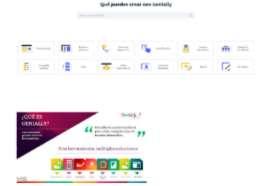
Fuente: genil.ly/es.
Zoom
Zoom es un servicio de videoconferencia basado en la nube que puede usar para reunirse virtualmente con otras personas, ya sea por video o solo audio o ambos, todo mientras realiza chats en vivo, y le permite grabar esas sesiones para verlas más tarde. Según los informes, más de la mitad de las empresas de Fortuna 500 usaron Zoom en 2019 y durante 2020 alcanzó niveles aún mayores, acumulando un crecimiento del 227 por ciento durante el año.
Cuando la gente habla de Zoom, normalmente escuchará las siguientes frases: Zoom Meeting y Zoom Room. Una reunión de Zoom se refiere a una reunión de videoconferencia que se realiza con Zoom. Puede unirse a estas reuniones a través de una cámara web o un teléfono. Mientras tanto, Zoom Room es la configuración de hardware físico que permite a las empresas programar y lanzar Zoom Meetings desde sus salas de conferencias. Zoom Rooms requiere una suscripción adicional además de una suscripción de Zoom y son una solución ideal para empresas más grandes.
Principales características de Zoom
Reuniones uno a uno: organice reuniones individuales ilimitadas incluso con el plan gratuito. Videoconferencias grupales: organice hasta 500 participantes (si compra el complemento "reunión grande"). El plan gratuito, sin embargo, le permite realizar videoconferencias de hasta 40 minutos
y hasta 100 participantes. Uso compartido de pantalla: reúnase individualmente o con grupos grandes y comparta su pantalla con ellos para que puedan ver lo que usted ve. Grabación: también puede grabar sus reuniones o eventos.
Cómo funciona Zoom
Zoom permite sesiones de chat uno a uno que pueden convertirse en llamadas grupales, sesiones de capacitación y seminarios web para audiencias internas y externas, y videoconferencias globales con hasta 1,000 participantes y hasta 49 videos en pantalla. El nivel gratuito permite reuniones individuales ilimitadas, pero limita las sesiones de grupo a 40 minutos y 100 participantes. Los planes pagados comienzan en $ 15 por mes por host. Zoom ofrece cuatro niveles de precios (sin incluir una suscripción a Zoom Room): Zoom gratuito: este nivel es gratuito. Puede realizar un número ilimitado de reuniones. Las reuniones de grupo con varios participantes tienen un límite de 40 minutos de duración y no se pueden grabar.
Pasó a paso para utilizar Zoom
1. Crea una cuenta
En primer lugar, es necesario que hagas registro dentro del sitio web de Zoom. Para eso, sigue los siguientes pasos: Accede a la página inicial. Haz clic en el botón “Regístrese, es gratuita”. Ingresa tu correo, preferiblemente de trabajo. Abre el email de confirmación que Zoom te enviará a tu bandeja de entrada y confirma la operación. Finaliza el registro con tus datos personales.
2. Elige tu plan: Zoom es una plataforma accesible, y además de la versión gratuita, ofrece diferentes tipos de planes empresariales. Para elegir la opción más acorde a tu negocio, ve el cuadro comparativo abajo:
3) Inicia una reunión: Usando la plataforma se inicia, son presentadas dos opciones: puedes apretar el botón “Nueva Reunión” o “Entrar”. Para ingresar en una reunión a la que fuiste invitado, basta con hacer clic en “Entrar”. En caso que no tengas acceso al link que te lleve directamente a una
reunión que hayas sido invitado, al hacer clic en “Entrar” deberás insertar el ID. Este corresponde siempre a los últimos números del link. Como por ejemplo: https://zoom.us/j/012345678.
4) Comparte pantalla: Para compartir tu pantalla durante una video conferencia, tanto el anfitrión como los demás participantes de la reunión pueden hacer clic en “Compartir pantalla” y elegir la opción que desean compartir (ej: todo el escritorio, una presentación, apenas una ventana, etc.).
5) Invita nuevos participantes: Los participantes pueden ser invitados a videoconferencias por email, SMS, redes sociales y también es posible copiar el link de la reunión para enviar de la forma que elijas.
Ventajas
Como herramienta de videoconferencias, cuenta con un soporte sumamente estable de conexión, lo que brinda la posibilidad de realizar videoconferencias con un gran número de personas con una calidad de video en alta definición y sin cortes.
La versión de escritorio y de móvil cuenta con una interfaz sumamente cómoda e intuitiva de utilizar. Permite compartir archivos con los usuarios presentes en una conferencia de forma sencilla. Brinda la posibilidad de añadir hasta 1000 usuarios a una sola sesión, algo que muy pocas plataformas son capaces de permitir. Cuenta con una versión gratuita que no resulta tan restrictiva como se podría pensar. Permite compartir pantalla, algo sumamente útil para realizar explicaciones en tiempo real.
Desventajas
A pesar de contar con una versión gratuita, las verdaderas funciones de la aplicación están reservadas para las versiones de pago, los cuales pueden resultar bastante costosos. Pese a su éxito en la actualidad, no es una plataforma tan conocida como otros medios como Skype o Google Hangouts. Se trata de una aplicación que funciona a través de internet, por lo que es necesario tener una conexión estable para tener una videoconferencia. A pesar de tener un modo de uso bastante
intuitivo, puede resultar confuso para personas que no estén totalmente adaptadas por completo al uso de computadores o este tipo de tecnologías. Las controversias que ha causado en los últimos años, así como la prohibición que se le ha dado a su uso en muchos países dan indicios importantes de los riesgos de seguridad que implican el uso de Zoom.
Imagen No. 6

Fuente: https://definicion.de/zoom/.
Goconqr
Imagen No. 7

Fuente: https://bit4learn.com.
Es un entorno de estudio personalizado online y gratuito que te ayuda a mejorar tu aprendizaje. Goconqr incluye herramientas de aprendizaje que te permiten crear, compartir y descubrir Mapas Mentales, Fichas de Estudio, Apunes Online y Tests.
Mapas Mentales: Esta versátil herramienta puede ser usada de maneras muy distintas. Por ejemplo, uno de los usos más populares es crear un esquema sobre un tema determinado para así analizarlo en su conjunto y ver las relaciones entre los distintos conceptos.
Fichas: Una vez que se tenga esquematizado el tema que se está estudiando, crear un conjunto de fichas que ayudará a destacar términos clave, definiciones o cifras que se necesita memorizar.
Apuntes: Al usar apuntes, reúne todo el conocimiento que se tiene sobre un tema en el mismo lugar. Integra otros recursos para así crear unos apuntes que se pueda consultar en cualquier momento.
Tests: Asegurar de crear tests para poner a prueba el conocimiento y realizar un seguimiento del aprendizaje.
Goconqr es una herramienta que permite crear y compartir herramientas de manera virtual, además es posible conectarse con alumnos e incluso profesores para compartir estos recursos y adquirir nueva información y/ o conocimientos. Además, también existen otras funcionalidades que permiten descubrir y compartir recursos de aprendizaje. Así, con Goconqr se puede crear grupos de aprendizaje, monitorear el progreso de estudio e incluso mandar mensajes privados a otros usuarios. Esta parte del proceso de aprendizaje es muy importante, pero, a menudo, pasada por alto. Cuando se va creando los recursos de estudio a través de las herramientas, se está empezando a interiorizar el conocimiento de manera inconsciente, lo que juega un papel fundamental en el proceso de aprendizaje.
Las herramientas disponibles en Goconqr convierten el aprendizaje en proceso activo. De esta manera, se podrá adquirir una relación muy positiva y enriquecedora con el propio aprendizaje, dejando a un lado otros métodos menos efectivos. También puedes incorporar elementos de
aprendizaje social en el estudio a través de comentarios y debates con otros estudiantes. Así, los Grupos de Estudio permiten crear hilos de discusión, entre otras muchas opciones. Incluso es posible crear encuestas en ellos para saber las opiniones de los demás compañeros en un área determinada. El aprendizaje es un proceso cíclico, una vez que se empieza, se debe continuar para seguir aprendiendo.
En Goconqr, se trabaja para incentivar el aprendizaje permanente en lugar del estudio de cara a un examen. Por ello, se pone las mejores herramientas a disposición para ayudar a estudiar mejor en cualquier situación. Nuevo diseño de los Cursos de GoConqr: Con el nuevo formato se podrá enviar el curso por correo electrónico o bien publicarlo directamente en Facebook, Twitter o LinkedIn seleccionando el botón correspondiente. Si, en cambio, lo que se quiere es enlazarlo en un blog o página web, los enlaces aparecerán en el botón de compartir.
El botón de “colaboradores” permite saber quiénes son los autores del contenido dentro de cada módulo de un curso. De este modo, todo el mundo obtiene reconocimiento por su trabajo, tanto si se trata de un grupo de alumnos creando un curso de forma colaborativa o de un profesor creando contenido para sus clases.
Mahara
Imagen No. 8


Fuente: https://es.slideshare.net.
Mahara es un sistema de portafolio electrónico (e-portfolio) completo de código abierto con funciones de redes sociales, usado para crear comunidades de prácticas en línea. Este sistema se usa en la educación para proporcionarles a los alumnos un espacio donde mostrar sus trabajos y mejorar la comunicación e interrelación entre ellos.
Una de las características más importantes que presenta Mahara es que su eje conceptual son los alumnos, que de esta forma pueden adquirir conocimientos no solo del docente, sino también de otros alumnos mediante trabajos colaborativos y de debate en las comunidades de prácticas.
¿Cómo se organiza Mahara? Este sistema sigue esta estructura: artefacto > vista > colección.
Artefacto: se trata de cualquier tipo de contenido que los usuarios pueden utilizar para crear sus vistas, como por ejemplo documentos, imágenes, blog.
Vista: es un conjunto de artefactos que existen dentro del portafolio de un usuario y la manera en que se cuenta. Colección: es un conjunto de vistas vinculadas entre sí. Una misma vista no puede aparecer en más de una colección.
Características de Mahara
Arquitectura modular muy similar a la de la plataforma Moodle que permite optimizar y moldear la plataforma. Gestión del trabajo de forma sencilla a través de un webescritorio. Se crean vistas sobre el portafolio y el usuario define y gestiona quien accede a sus vistas. Cuenta con herramientas para crear un CV on-line.
Creación de comunidades de prácticas virtuales. Permite innovar en el sistema de evaluación gracias a la flexibilidad que presenta su organización. Tipos de portafolio según su uso: De aprendizaje: como sistema para recopilar las muestras del conocimiento adquirido a lo largo del
periodo de aprendizaje. De evaluación: como herramienta para observar el trabajo diario del alumno, su trabajo individual o cooperativo. De presentación: como tablón en el que presentar la información que el usuario desee para el público que elija mediante permisos.
Ruleta como herramienta educativa
Imagen No. 9

Fuente: https://www.educaciontrespuntocero.com.
Digitales, interactivos, gráficos, didácticos, de entretenimiento… Existen miles de recursos educativos, entre los que también se encuentran materiales convencionales que pueden ser excelentes herramientas educativas. Una simple ruleta como herramienta educativa, ya sea de madera, plástico o de cualquier otro tipo de material, nos ofrece un sinfín de posibilidades en las programaciones didácticas.
Por qué utilizar la ruleta en nuestras clases
Se basa en considerar este material como un potente instrumento educativo ya que es una manera sencilla, a la vez que original, de abordar el currículo de las diferentes áreas de una forma innovadora, creativa y diferente.
Además, resulta atractivo para los estudiantes, ya que aporta un elemento motivador que es el denominado factor suerte y azar. Por todo esto, podemos considerarla como una herramienta que ayuda al desarrollo global del alumnado en todos sus ámbitos: a nivel físico (motricidad), cognitivo (agilidad mental, resolución de problemas…), social y afectivo (participación, habilidades sociales, constancia, juego en equipo, autonomía…). Se consigue así en el discente favorecer la comprensión y aceptación de las diferentes reglas de cada una de las actividades (existen unas normas que hay que respetar para no quedar fuera del juego).
Cómo utilizarla en nuestras aulas: La ruleta se introduce para abordar contenidos de las diferentes áreas o materias de aprendizaje en todas las etapas educativas. Por ejemplo, es posible utilizarla en Lengua en la etapa de Primaria para trabajar los cuatro grandes bloques como son la expresión oral, escrita, ortografía y gramática y lectura.
Algunas de las actividades que sugerimos para trabajar la expresión oral podrían ser: Para el juego de las tarjetas numeradas: la ruleta tiene cada uno de los apartados numerados, por tanto, el juego consiste en hacerla girar y según el número que nos indica la flecha, coger la tarjeta correspondiente y representarla mediante la comunicación oral. Ejemplos son deseos, películas, actividades que les gusta hacer, anécdota
Con iconos de objetos: en cada apartado de la ruleta se engancha un círculo que contiene un objeto. Se gira tres veces y con los tres elementos que nos salgan explicamos y/o inventamos una historia. Ruleta de las letras: se engancha una letra en cada apartado de la ruleta. La actividad tiene la misma dinámica que la anterior, pero esta vez son los alumnos quienes tienen que pensar tres objetos para su historia cuya inicial sea la letra que les ha tocado.
Si pasamos al bloque de la expresión escrita, indicar que sirven cualquiera de las actividades indicadas anteriormente para la expresión oral. Por ejemplo, a partir de los tres iconos seleccionados por la ruleta pueden realizar una redacción. Otra de las opciones es trabajar las diferentes tipologías textuales (narrativa, descriptiva…), y una vez redactado el texto es posible
potenciar tanto la lectura como la ortografía y la gramática (las reglas de acentuación, sinónimos, composición de palabras…).
Su aplicación en otras asignaturas. En el área de Matemáticas la podemos utilizar para el cálculo, los números romanos, los decimales, positivos y negativos, las medidas (de longitud, capacidad, peso y tiempo), figuras, rectas, ángulos. En las Ciencias Naturales y Sociales podemos jugar a nombrar los diferentes paisajes o capitales, el cuerpo humano…. En la materia de Lengua Extranjera, se introduce el juego de nombrando los colores, diferentes objetos, expresiones…Y en Educación Física puede utilizarse en función del número o imagen una actividad motriz diferente. También es un recurso excelente y ofrece muchas posibilidades para poder potenciar las diferentes emociones.
En Educación Infantil: En esta etapa las áreas de aprendizaje globalizadas ofrecen la posibilidad de poder usar la ruleta en diferentes ámbitos teniendo siempre presente qué contenidos necesitamos reforzar o introducir, adaptándonos siempre a la realidad del aula, de nuestro alumnado y de los diferentes ritmos de aprendizaje. Algunas de las actividades podrían ser las siguientes: Juego para incentivar el inicio de la lectoescritura: girar la ruleta tres veces y formar una frase escrita usando las palabras que salen.
Para trabajar la conciencia fonológica: se disponen las letras del abecedario en cada apartado de la ruleta, al girarla tenemos que buscar palabras que inicien, que acaben o que contengan la letra correspondiente. También podemos aprovechar la misma actividad para conocer las letras que componen nuestro nombre, es decir, buscar si nuestro nombre contiene la letra que ha tocado al azar o qué compañeros sí la tienen en su nombre. Para conocer el cuerpo humano. Pegando imágenes correspondientes las partes del cuerpo. Cada vez que gira, tenemos que tocarnos esta parte del cuerpo, así trabajamos la asociación y conocimiento de sí mismos, así como el vocabulario correspondiente.
Desplazamientos o movimientos según la ruleta nos indique: imitando algún animal, con alguna parte del cuerpo (a la pata coja, usando solo los brazos…), usando diferentes conceptos (rápido,
lento…). Para trabajar la estimulación del lenguaje: podemos disponer alrededor de la ruleta diferentes onomatopeyas para que las vayan reproduciendo Y como vemos, las posibilidades son muy extensas y abarcan cualquier ámbito del área de aprendizaje en el que queramos profundizar.
Puzzlemaker
Imagen No. 10

Fuente: https://sites.google.com.
Es una herramienta de gran utilidad para profesores, que genera puzzles, sopas de letras, laberintos y aplicaciones similares. Es una aplicación gratuita, que no obliga previamente a registrarte como usuario. Permite imprimir los resultados o guardarlos como una imagen para ser recuperada posteriormente e insertarla en nuestro procesador de textos habitual.
Se encuentran entre las opciones que ofrece: En el apartado Mazed Things encontraremos una galería de imágenes, de interés escolar, que podremos compaginar con las creaciones realizadas con Puzzlemaker. En Computer Generated Mazes podemos definir la dificultad de los laberintos que vamos a crear. Criss-Cross Puzzle distribuye en filas y columnas, compartiendo letras, las diferentes palabras introducidas. Éstas son numeradas y las correspondientes preguntas, listadas.
Number Blocks crea un bloque de números con combinaciones aritméticas y algebraicas. Cada fila y columna debe completarse para que los resultados indicados en los márgenes inferior y derecho sean los correctos. Math Square, similar al anterior, permite distintas operaciones en filas y columnas. Es un excelente ejercicio matemático. Double Puzzle. Una vez solucionadas las primeras definiciones, con las letras remarcadas en cada palabra se consigue cumplimentar una segunda palabra. Cryptograms. Introduciendo una frase, esta aplicación asigna un número a cada letra. Letter Tiles. Al escribir una frase, las palabras se cortan en grupos de dos o tres letras para que sea reconstruida.
Fallen Phrase. Después de entrar una frase en la aplicación, ésta coloca las letras en celdas. Cada letra aparece en la correspondiente columna, pero debe ser reordenada. Formato en lapágina: Cómo utilizarlo. Daremos un título a nuestra creación (menos de 49 caracteres). Configuraremos las medidas de la sopa de letras (número de letras a lo alto y a lo ancho, menos de 40 x 40). La medida recomendada por puzzle maker es de 15 x 15.
Podemos definir cierto grado de complejidad, decidiendo si no queremos que ninguna palabra se combine con otra, si queremos que lo haga ocasionalmente o bien si queremos que lo haga tanto como sea posible. El cuatro paso nos permite definir el tipo de salida de la sopa de letras, según queramos imprimirla directamente o guardarla en modo texto. El quinto paso, en el que anotaremos las palabras que deberán buscarse en la sopa de letras, separadas por comas, espacios o por saltos de línea. Puzzlemaker utiliza un filtro de palabras para evitar la creación aleatoria de palabras ofensivas. Después de crear el puzzle, lo corrija cuidadosamente para verificar la colocación de las palabras no deseadas creadas por combinaciones de letras al azar. Usted puede regenerar su rompecabezas seleccionando el botón "Atrás" en su navegador y presionar el botón "Crear" de nuevo.
Esta herramienta nos permite combinar y comparar en forma rápida grandes volúmenes de datos. Y hacer las clases divertidas y didácticas así el niño aprende jugando y los aprendizajes son más significativos. Ayuda a la mente y su función es entrelazar respuestas que tengan entre sí mismas letras. Al realizar estas actividades no solo los niños aprenden sino también los maestros.
Google Meet
Imagen No. 11

Fuente: https://www.beservices.es.com.
Qué son Google Meet and Chat y cómo funcionan: Las empresas y las personas utilizan cada vez más los servicios virtuales de reuniones y chat, especialmente en estos tiempos de mayor trabajo en el hogar. Google tiene sus propias herramientas llamadas Google Meet y Google Chat.
Formalmente formaban parte de Hangouts de Google, y si tiene la aplicación Hangouts existente, aún puede usarla. Como se ha visto más recientemente, los empleados necesitan servicios que les ayuden a conectarse por video, y su experiencia de chat debe ser colaborativa. Entonces, con eso en mente, Google ha convertido Hangouts en dos servicios, Meet y Chat, que tienen como objetivo reunir a los equipos. Aquí encontrarás todo lo que necesitas saber sobre Google Chat y Meet.
Qué son Google Meet y Google Chat? Estas aplicaciones forman servicios de comunicaciones que permiten chats de texto, voz o video, ya sea uno a uno o en grupo. Están integrados en Gmail, YouTube y Google Voice, además hay aplicaciones para iOS, Android y la web. Es esencialmente una plataforma de colaboración útil y rentable para la persona promedio y los clientes empresariales.
El chat es esencialmente la contraparte comercial de Google Duo , la aplicación de videollamadas para consumidores de hasta 12 participantes, aunque Google anunció que Google Meet está disponible para cualquier persona con una cuenta de Google, por lo que actuará como un rival de Zoom y tendrá mucho atractivo. A usuarios habituales fuera de las empresas.
Google Meet es para llamadas grupales y reuniones Google describe Meet como "una experiencia de reunión de video con un objetivo: hacer que unirse a las reuniones sea fácil". La compañía quería mejorar Hangouts para que sea más fácil y rápido para las personas iniciar y unirse a videoconferencias.
Hangouts Meet tiene una interfaz muy ligera y rápida y le permite administrar fácilmente reuniones de hasta 250 personas. Para iniciar reuniones, originalmente necesitaba tener unacuenta de G Suite, pero Google ahora la pone a disposición de todos, con diferentes niveles de funcionalidad. Puede encontrarlo en meet.google.com y se ejecuta en el navegador si está utilizando una PC. Chat ofrece salas virtuales con conversaciones entrelazadas e integración con otros productos de Google, como Drive. Nuevamente, es una interfaz simple y liviana, tan rápida de usar que puede encontrarla en chat.google.com , aunque Chat solo está disponible para usuarios de G Suite.
Cómo funciona Google Meet
Video conferencias: Para comenzar sus reuniones, simplemente compartirá un enlace. No habrá cuentas, complementos, descargas o problemas si ya está en el ecosistema de Google y ha iniciado sesión en un navegador como Chrome. Las personas pueden hacer clic en un enlace de Google Calendar, una invitación por correo electrónico o un recurso compartido ad-hoc. Y si está llamando desde una sala de conferencias, su computadora portátil o una aplicación móvil dedicada, son solo unos pocos clics y ya está.
Presentaciones: Meet ofrece presentaciones nativas en pantalla completa, lo que facilita mostrar los proyectos de su equipo, aunque las opciones para compartir no son tan dinámicas como las que
encontrará en Zoom , aunque existe la opción útil de compartir una sola pestaña de Chrome. Integración de G Suite: G Suite es el paquete de servicios basados en la nube de Google que puede proporcionar a su empresa o escuela una nueva forma de trabajar juntos en línea. Obtiene un nombre de dominio y acceso a Gmail, Calendario, Drive y otros servicios de G Suite como Meet. Para los clientes de G Suite Enterprise, cada reunión tiene un número de teléfono específico. ¿Cómo funciona Google Chat?
Salas virtuales (canales): El chat presenta salas virtuales dedicadas para cada proyecto que su equipo pueda tener, con conversaciones entrelazadas, para que su equipo pueda chatear y seguir el progreso de la discusión. Como era de esperar, también tiene una profunda integración con G Suite, por lo que puede compartir contenido de Drive y Docs, o puede ver cosas como fotos y videos directamente desde una conversación. También hay una búsqueda filtrable para que pueda buscar a través de discusiones anteriores. Integraciones de terceros: El chat también es una plataforma, lo que significa que puede esperar integraciones de terceros en forma de bots, lo que permitirá a sus equipos hacer más en su conversación. Ya se ha asociado con empresas como Asana, Box, Prosperworks y Zendesk.
Google Earth
Imagen No. 12

Fuente: https://definicionyque.es.
Google Earth es una herramienta software con una gran aplicación didáctica en el aula de primaria y secundaria. Son herramientas gratuitas, por lo cual no se necesita pagar para usarlas, o por lo menos, para usarla en el ámbito de educación. Según Google, la herramienta Google Earth se define como: "Google Earth te permite desplazarte a cualquier lugar de la Tierra para ver imágenes de satélite, mapas, relieve y edificios en 3D e incluso explorar galaxias del firmamento. Puedes recorrer contenido geográfico muy variado, guardar los lugares que visites y compartirlos con otros."
Google Earth necesita una conexión a Internet para poder trabajar con ella y además, necesita ser instalada en el ordenador en el que se vaya a usar. Hay que tener en cuenta que esta herramienta tiene versiones gratuitas y de pago. La versión de pago está más dirigida a empresas que exploten estos servicios para su beneficio empresarial. La versión gratuita está destinada a un uso más particular. Dentro de este uso se incluye la educación, ya que los servicios que ofrecen son muy adecuados para ser usados en el aula. Evidentemente, la versión gratuita tiene menos servicios que la versión de pago. Sin embargo, los servicios que ofrecen las versiones gratuitas son muy potentes desde el punto de vista didáctico.
Características
Las características educativas de Google Earth se pueden resumir en los siguientes puntos: Observar e interactuar con la Tierra como si la viésemos desde el espacio y con un efecto de perspectiva tridimensional. Hacer búsquedas y localizar topónimos de: poblaciones, mares, lagos, volcanes, accidentes geográficos, etc. Sobrevolar la Tierra y aproximarse a cualquier punto de interés para observarlo desde diferentes alturas;
Observar el relieve terrestre con perspectiva 3D en cualquier lugar de nuestro planeta y conocer su altura sobre el nivel del mar. Conocer las coordenadas geográficas (latitud y longitud) de cualquier punto de la Tierra, señalándole con el ratón Guardar los lugares de interés y compartirlos a través de Internet. La herramienta informática Google Earth se presenta como un recurso interactivo de gran potencial para las Ciencias de la Tierra. El tratamiento que permite de sus imágenes tiene
grandes ventajas respecto al que otras herramientas nos ofrecen sobre imágenes estáticas, como fotografías aéreas o las clásicas imágenes de satélite.
Además de sus múltiples posibilidades en el ámbito de la enseñanza de la Geología es una herramienta muy útil en Cartografía. Uno de los aspectos fundamentales que cabe destacar de este software es que permite crear e intercambiar de forma sencilla y rápida materiales docentes entre profesores y entre estudiantes. Las actividades didácticas que hemos descrito en este trabajo son sólo una pequeña muestra de las posibilidades que ofrece Google Earth, por lo que pensamos que su uso estará totalmente extendido entre profesores y alumnos en un futuro inmediato.
Conclusión
La tecnología está dando pasos gigantescos y ha cambiado la vida del ser humano por lo que hoy es imprescindible vivir sin un dispositivos inteligente, tiene beneficios como el ahorro de tiempo, hacer cualquier gestión en línea o estar en una reunión en tiempo real, por lo tanto su inclusión y aplicación en el contexto educativo es fundamental, facilita el trabajo docente y actúa como ayuda visual, el ministerio de educación tiene que brindar programas de capacitación hacia los docentes para que ellos se adapten y logren brindar una atención diferenciada, el conocimiento y el dominio de las herramientas y los procesos digitales supone una garantía de equidad en el sistema educativo y que los alumnos puedan ser parte de la nueva sociedad.
Bibliografía
Delors, J. (1997). La educación encierra un tesoro. UNESCO. Recuperado de: Revista Digital Sociedad de la Información. El uso de GoConqr como herramienta que fortalece la formación profesional. Delors, J. (1997). La educación encierra un tesoro. UNESCO. Lion, C. (2005). Desarrollos y tejidos actuals en el campo de la tecnologia educative: caleidoscopio en movimeinto, archivos de ciencias de la educacion.



